Dostosowywanie i publikowanie strony rezerwacji dla klientów w celu zaplanowania terminów
Mając stronę rezerwacji w Wirtualne Terminy, otrzymujesz publiczną stronę sieci Web, która pozwala klientom rezerwować własne terminy w zależności od dostępności Twojej firmy, oszczędzając czas i tworząc doskonałe środowisko klienta.
Publikowanie strony rezerwacji
-
Przejdź do aplikacji Teams i wybierz pozycję Wirtualne Terminy.
-
Wybierz pozycję Zarządzaj > Opublikuj stronę rezerwacji.
-
Włącz przełącznik Strona publikowania rezerwacji .
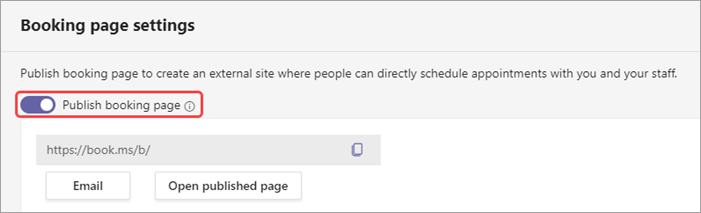
Aby wyświetlić ją w trybie online, wybierz pozycję Otwórz opublikowaną stronę. Udostępnij ten link klientom lub dodaj go do swojej witryny sieci Web.
Włączanie planowania na żądanie
Ważne: Planowanie na żądanie wymaga licencji Teams Premium. Aby uzyskać więcej informacji, zobacz Microsoft Teams Premium — omówienie dla administratorów.
Jeśli chcesz mieć możliwość rezerwacji terminów nie zaplanowanych przez klientów, na przykład konsultacji bezpośrednich, możesz włączyć przełącznik Zezwalaj na żądania usług na żądanie. Aby to działało, musisz utworzyć typ terminu przy użyciu opcji Na żądanie. Aby uzyskać więcej informacji, zobacz Tworzenie i edytowanie typów terminów .
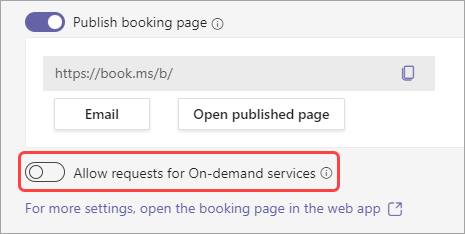
Po włączeniu tej opcji klienci będą mogli wybrać opcję Zaplanuj termin na stronie Rezerwacja lub Zobacz teraz członka personelu.

Dostosowywanie strony booking
-
Przejdź do aplikacji Teams i wybierz pozycję Wirtualne Terminy.
-
Wybierz pozycję Zarządzaj > Publikowaniestrony b ooking.
-
Wybierz pozycję Aby uzyskać więcej ustawień, otwórz stronę rezerwacji w aplikacji sieci Web, aby otworzyć aplikację Bookings w przeglądarce internetowej.
-
Wybierz stronę Rezerwacja.
-
Wybierz jedną z opcji, które chcesz dostosować:
-
Konfigurowanie strony rezerwacji — określ, czy strona rezerwacji ma być dostępna dla dowolnej osoby, dla nikogo, czy też ma być dostępna tylko dla pracowników w Twojej firmie jako narzędzie do planowania.
-
Kontrola dostępu do strony biznesowej — wyłączanie indeksowania bezpośredniej wyszukiwarki strony rezerwacji. To ustawienie uniemożliwia wyświetlanie strony w wynikach wyszukiwania google, Bing lub innych wyszukiwarek. Zaznaczenie tego pola spowoduje, że dostęp do strony będzie ograniczony do wygenerowanego linku do strony.
-
Zgoda na użycie danych klienta — jeśli ta opcja jest zaznaczona, na stronie Self-Service pojawi się tekst z prośbą o zgodę użytkownika lub klienta na użycie ich danych przez organizację. Aby ukończyć rezerwację, użytkownik musi zaznaczyć to pole.
-
Domyślne zasady planowania — aktualizowanie elementów, takich jak dostępne godziny, minimalny i maksymalny czas realizacji w celu zaplanowania lub anulowania terminu, powiadomień Email, kontroli personelu i ogólnej dostępności.
-
Dostosowywanie strony — wybierz kolory i logo wyświetlane na stronie Self-Service.
-
Ustawienia regionu i strefy czasowej — ustawianie strefy czasowej i preferencji językowych dla strony Self-Service.
-










